Odprite poljubno fotografijo.
Jaz sem to prelepo fotografijo s sadjem našel na spletu.
|
|||||
 |
|||||
|
|||||
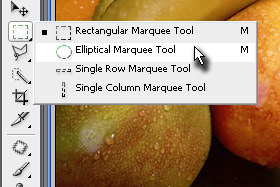
Izberite orodje Elliptical Marquee Tool.
Držite z miško na orodju Rectangular Marquee Tool (bližnjica je tipka M) toliko časa, dokler ne boste videli ostalih orodj. |
|||||
|
|||||
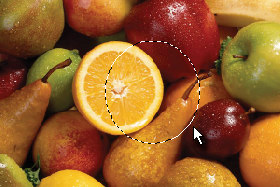
Označite sedaj poljuben del fotografije, ki ga bomo izpostavili.
|
|||||
|
|||||

Ker sem za malenkost zgrešil označitev, jo bom samo z miško prijel in povlekel na pravi prostor (glej sliko).
|
|||||
|
|
|
|||||
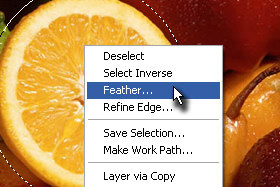
Kliknite na označen del z desnim miškinim gumbom in izberite Feather...
|
|||||
|
|||||
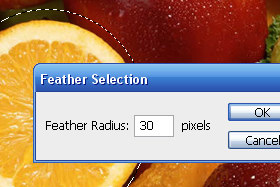
V novem oknu Feather Radius določite okoli 30 pixels in potrdite na gumb OK.
Nastavitev je odvisna tudi od velikosti vaše slike. Večja kot je slika, naj bo tudi nastavitev Feather. Vas zanima kaj je Feather? Oglasite se na forumu. |
|||||
|
|||||
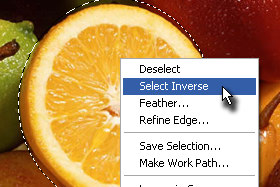
Kliknite na označen del z desnim miškinim gumbom in izberite Select Inverse.
|
|||||
|
|||||
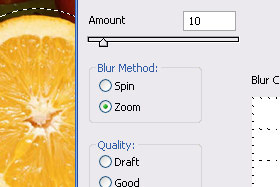
Kliknite zgoraj na Filter, Blur in izberite Radial Blur...
V novem oknu določite Amount na 10, Blur method Zoom in Quality Best. Potrdite na gumb OK. |
|||||
|
|||||

Potem še pritisnite tipki CTRL + D, da pobrišete selekcijo in to je to.
|
|||||



